如何为惠普打印机安装和更新驱动程序以确保最佳性能
在当今这个数字化时代,打印机已成为我们日常工作中不可或缺的办公设备,惠普(HP)打印机以其卓越的打印质量和可靠性能广受用户喜爱,为了确保打印机的最佳性能,定期安装和更新惠普打印机驱动程序是至关重要的,本文将详细指导您如何为惠普打印机安装和更新驱动程序。
了解您的打印机型号
在安装驱动程序之前,您需要知道您的打印机型号,这通常可以在打印机的底部或背面找到,或者通过惠普官方网站上的“查找打印机”工具来确认,正确的型号将确保您下载并安装了适合您打印机的驱动程序。
下载最新的驱动程序
访问惠普官方网站,进入“打印机支持”或“驱动程序和软件”页面,根据您的打印机型号,选择相应的打印机系列,并点击“下载和安装驱动程序”,选择您的操作系统(Windows或Mac),然后下载最新的驱动程序。
安装驱动程序
下载完成后,双击安装程序并按照屏幕上的指示进行操作,这会包括接受许可协议、选择安装位置、等待安装过程完成等步骤,在安装过程中,您可能需要连接打印机到计算机并开启打印机电源。
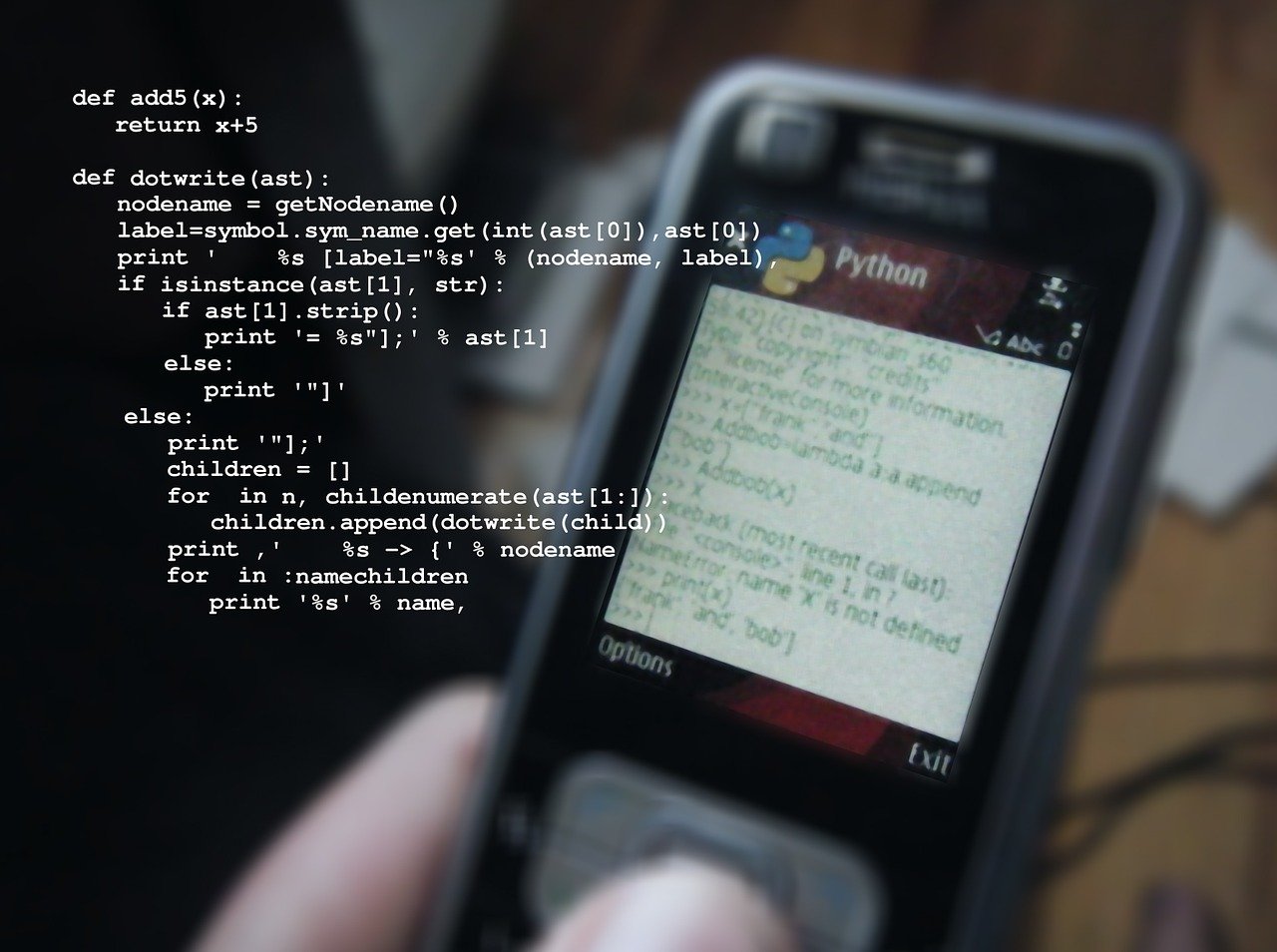
更新驱动程序
如果您已经安装了驱动程序,但打印机性能不佳或出现故障,更新驱动程序可能是一个解决方案,您可以从惠普官方网站上获取最新的驱动程序更新,在安装新驱动程序之前,确保备份当前驱动程序,以防需要回退。
使用自动更新功能
如果您使用的是Windows系统,可以在设备管理器中设置打印机驱动程序的自动更新,这可以通过在设备管理器中找到打印机,右键点击并选择“更新驱动程序软件”来完成,选择“自动搜索更新的驱动程序软件”选项,Windows将尝试从惠普官方网站自动下载并安装最新驱动程序。
检查更新
即使您已经安装了最新的驱动程序,也要定期检查是否有更新,惠普经常发布驱动程序更新来修复已知问题或添加新功能,您可以通过惠普官方网站或设备管理器中的“设备和打印机”部分来检查是否有可用的更新。
驱动程序故障排除
如果在安装或更新驱动程序时遇到问题,可以尝试使用惠普提供的故障排除指南,这通常包括重新安装驱动程序、检查打印机连接、检查打印机设置等步骤。
注意事项
- 在安装或更新驱动程序之前,确保您的计算机连接到互联网。
- 在安装过程中,关闭所有其他可能干扰安装过程的程序。
- 如果您的打印机连接到网络,确保网络连接稳定。
- 如果您在安装过程中遇到问题,可以联系惠普客服或访问惠普论坛寻求帮助。
为惠普打印机安装和更新驱动程序是确保打印机正常工作和最佳性能的关键步骤,通过遵循上述步骤,您可以轻松地为您的惠普打印机安装和更新驱动程序,定期检查并安装最新驱动程序将有助于您避免潜在的技术问题,并确保您的打印机始终保持最佳状态。
如果您在安装或更新驱动程序的过程中遇到任何问题,请不要犹豫,立即联系惠普客服或访问惠普官方网站获取帮助,专业的技术支持人员将能够为您提供有效的解决方案,帮助您解决任何驱动程序相关的问题。









